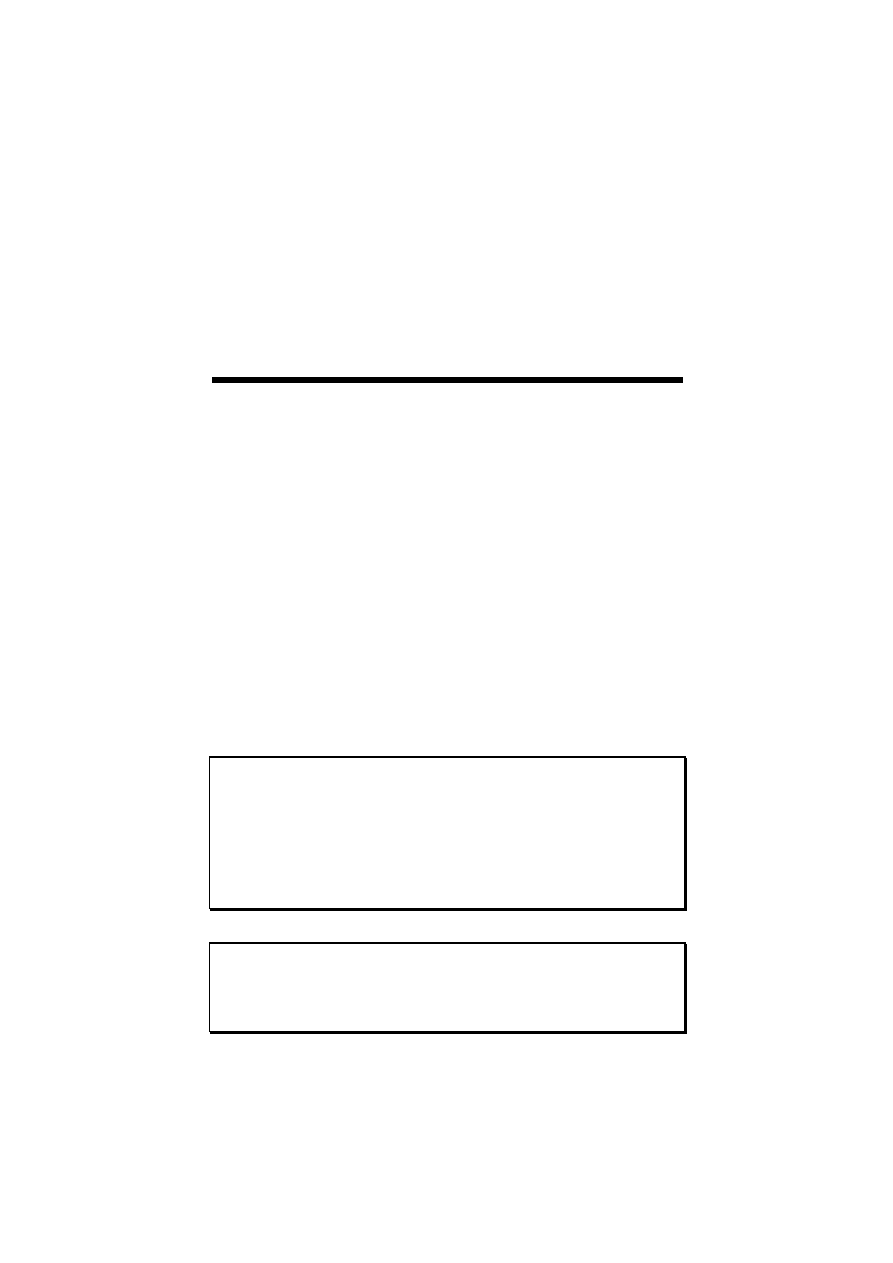
Rozdział 13
Konfigurowanie drukowania
TCP/IP
Jak mogliśmy się już przekonać, niemal każdy aspekt Windows NT
demonstruje dobitnie, iż produkt ten jest w stanie działać w bardzo
zróżnicowanych środowiskach sieciowych. Elastyczność ta rozciąga
się także na drukowanie w sieci. By zapewnić wsparcie dla
standardów internetowych, a w tym i usług bazujących na T CP/IP,
oraz umożliwić gładką integrację z
platformami unixowymi,
Microsoft dołączył do systemu NT zestaw narzędzi do drukowania
T CP/IP.
Narzędzia te pozwalają NT drukować na drukarkach sieciowych
T CP/IP, a także przyjmować i przetwarzać nadchodzące zadania
drukowania T CP/IP. Funkcje te realizowane są przy pomocy
protokołu LPR (Line Printer Remote), obsługującego wysyłanie
zadań drukowania, i
demona LPD (Line Printer Daemon),
obsługującego ich odbieranie. NT implementuje również trzeci
popularny protokół, LPQ (Line Printer Query), pozwalający
uzyskać informacje o stanie urządzenia drukującego T CP/IP.
Uwaga: Usługa drukowania TCP/IP (TCP/IP Printing) w Windows
NT oparta została na protokołach zdalnego drukowania w stylu
berkleyowskim, zwanych Line Printer Daemon - LPR (demon
drukarki wierszowej) i Line Printer Remote - LPR (drukarka
wierszowa zdalnie). Protokoły te - w dziedzinie drukowania TCP/IP
- są obecnie najpowszechniej używane i zdefiniowane zostały
w Request for Comments (RFC) 1179.
Uwaga: Wiele wersji UNIXa, bazującego na Systemie V, nie
obsługuje funkcji zdalnego drukowania w stylu Berkeley i dlatego
nie będą one kompatybilne z usługami drukowania TCP/IP
w Windows NT.
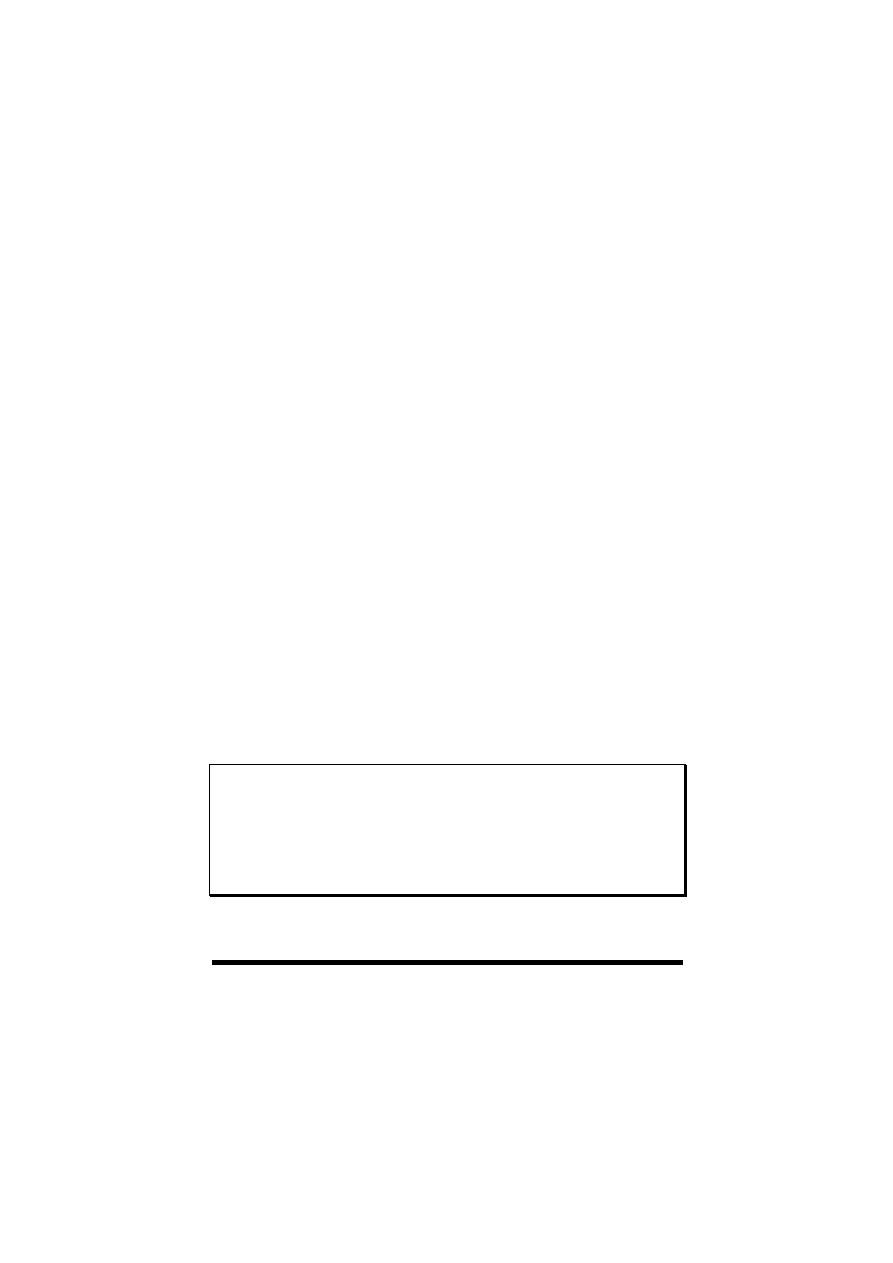
554
Rozdział 13
Funkcja LPD - zdolność do przyjmowania i przetwarzania zadań
drukowania - jest w Windows NT zaimplementowana jako usługa
NT , która „cicho” (czyli nie sygnalizując niczego na konsoli)
oczekuje na nadchodzące zadania drukowania i przekazuje je
odpowiedniej, bazującej na NT , drukarce. Nie ma tu żadnego
interfejsu użytkownika, którym można by manipulować -
z wyjątkiem uruchamiania i
zatrzymywania usługi drukowania
T CP/IP.
Wsparcie dla LPR - możliwości wysłania zadania do wykonania
przez zdalną maszynę - jest w Windows NT realizowane poprzez
monitor drukowania LPR, dostępny ze standardowych interfejsów
drukowania. Alternatywnie skorzystać możemy z
Menedżera
drukowania (Print Manager) lub Kreatora drukarek (Printer
Wizard). Zadanie drukowania LPR można również przesłać
bezpośrednio z wiersza poleceń, korzystając z narzędzia LPR.EXE.
Jeśli chcielibyśmy ze zdalnej kolejki drukowania LPR otrzymać
informację o jej stanie, możemy użyć trzeciego z narzędzi - LPQ -
dostępnego jedynie w formie programu LPQ.EXE, uruchamianego
z wiersza poleceń.
W rozdziale tym dowiemy się, jak zainstalować usługi drukowania
T CP/IP i jak skonfigurować serwer NT , jako klienta drukowania
T CP/IP i jako serwer drukowania T CP/IP. Omówimy również
sposób posługiwania się narzędziami znakowymi LPR.EXE
i LPQ.EXE i ich właściwą składnię.
Uwaga: W Windows NT 3.5 i 3.51, usługa drukowania TCP/IP
bywała powodem ogromnej ilości wezwań serwisu - PSS (Product
Support Services) Microsoftu. Działo się tak dlatego, iż część
dokumentacji na temat usług drukowania TCP/IP była
niekompletna i miejscami niedokładna, co wywoływało wśród
użytkowników mnóstwo zamieszania.
Instalowanie usług drukowania TCP/IP
Usługi drukowania T CP/IP nie są w Windows NT instalowane
domyślnie. Ponadto - by można je było zainstalować, trzeba
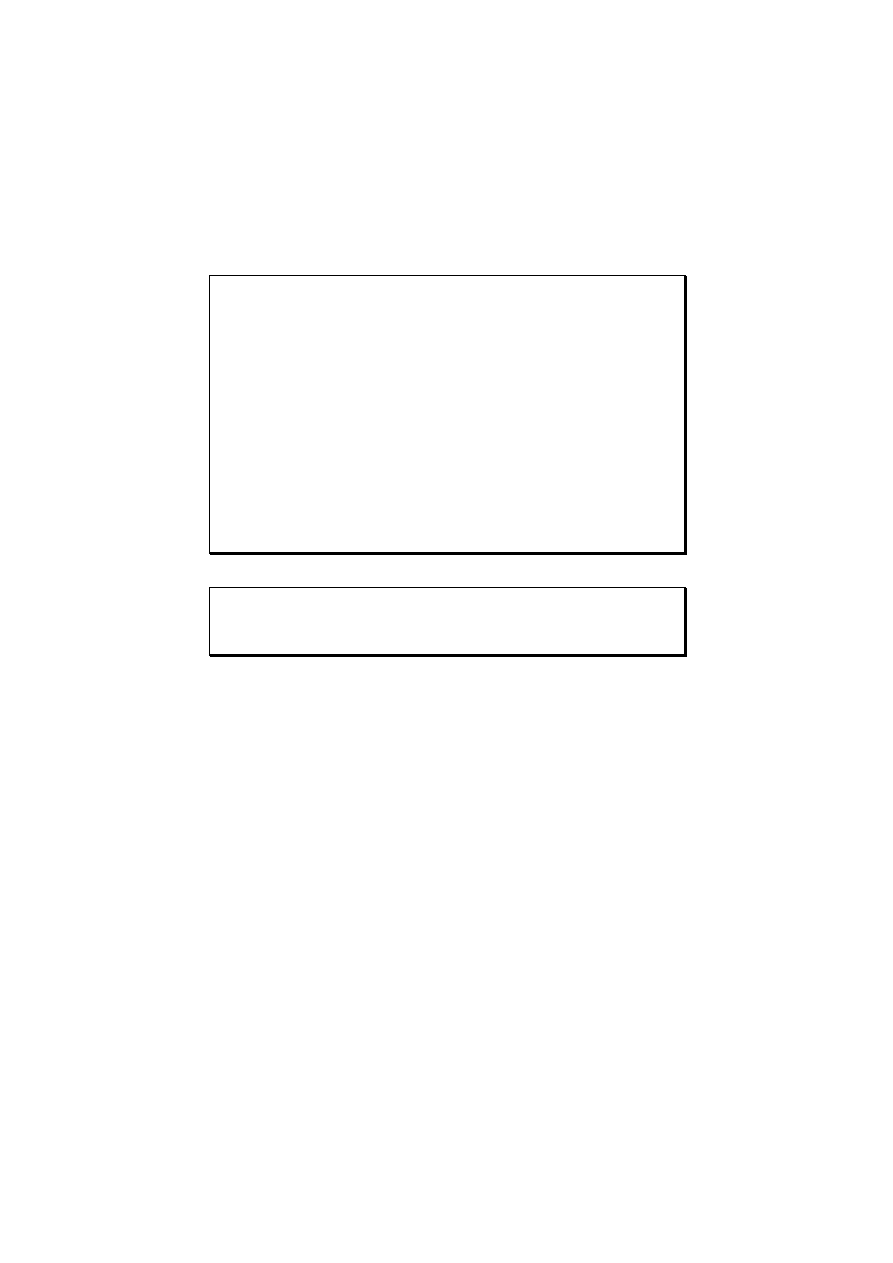
Konfigurowanie drukowania TCP/IP
555
najpierw zainstalować T CP/IP. (Na ten temat więcej informacji
znaleźć można w rozdziale 11).
Uwaga: Istnieje pewne rozpowszechnione nieporozumienie, które
wynika z błędnego rozumienia pojęcia drukowania LPR/LPD,
opartego na TCP/IP i drukowania z użyciem NetBIOS-u (również
opartego na TCP/IP). Jeśli użytkownik ma środowisko windowsowe
z działającym TCP/IP, to prawdopodobnie nie musi instalować
usługi Microsoft TCP/IP Printing. Microsoftową usługę drukowania
TCP/IP należy zainstalować tylko wtedy, gdy zadania drukowania
trzeba wysyłać do unixowej stacji roboczej lub do samodzielnej
drukarki sieciowej, używającej protokołu LPR/LPD (RFC 1179),
lub jeśli chcielibyśmy umożliwić naszemu serwerowi NT
przyjmowanie zadań drukowania od klientów z UNIXem lub też
innych klientów sieciowych, wysyłających zadania drukowania,
kompatybilne z RFC 1179.
Uwaga: By można było zainstalować usługę Microsoft TCP/IP
Printing, trzeba być zalogowanym jako członek lokalnej grupy
Administratorów (Administrators).
Gdy T CP/IP jest już zainstalowany i odpowiednio skonfigurowany,
zainstalowanie usług drukowania T CP/IP wymaga przeprowadzenia
poniższych operacji:
1. Otwieramy
Control Panel
(Panel sterownia) i
klikamy
dwukrotnie ikonę
Netw ork
(Sieć).
2. Wybieramy kartę
Serv ices
(Usługi); zobaczymy listę
wszystkich usług aktualnie zainstalowanych w
naszym
komputerze (podobną do pokazanej na rysunku 13.1).
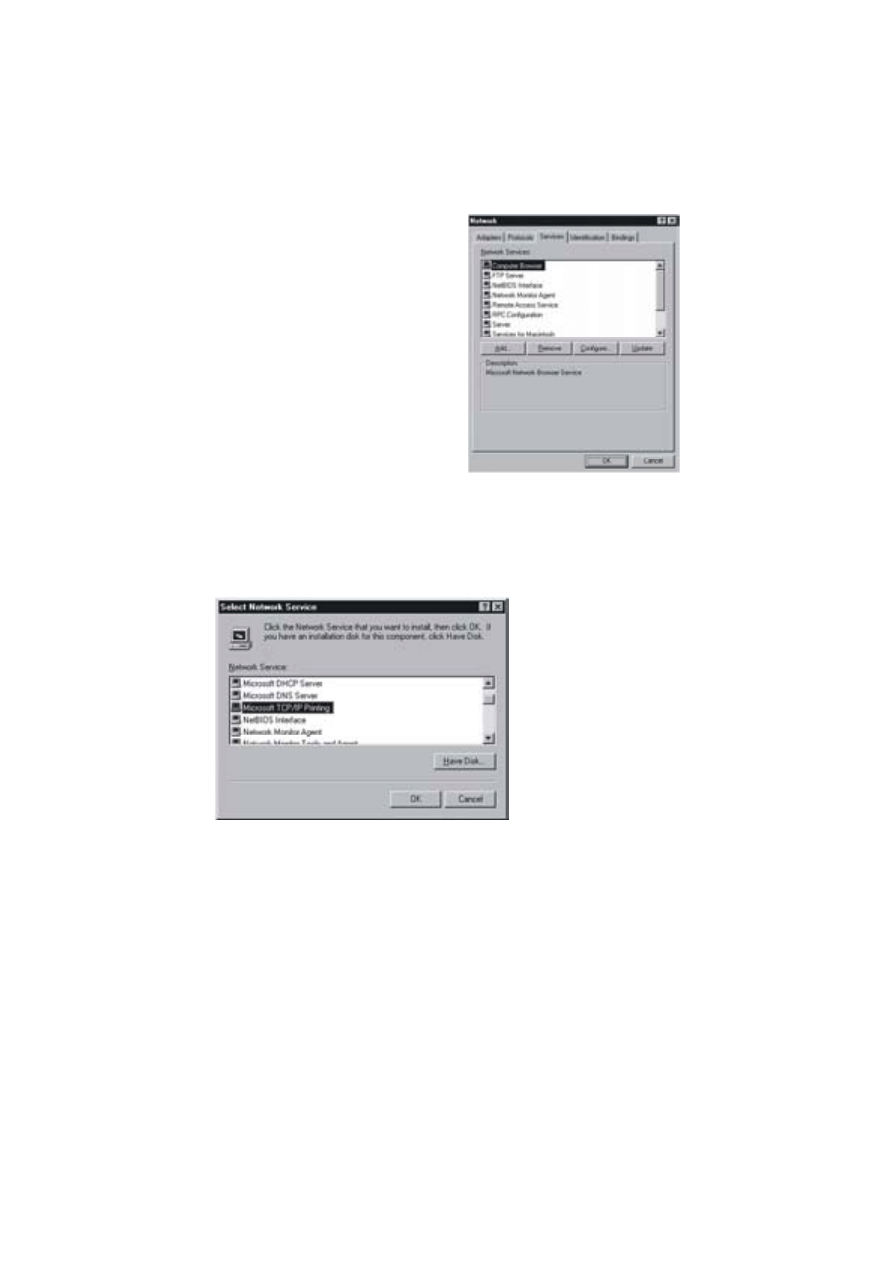
556
Rozdział 13
3. Klikamy
Add
(Dodaj) - pojawi się lista wszystkich dostępnych
usług sieciowych.
4. Wybieramy
Microsoft
TCP/IP
Printing
, tak jak to pokazano na
rysunku 13.2 i klikamy
OK
.
5. Może pojawić się pytanie, gdzie znajduje się nośnik
dystrybucyjny Windows NT . Wpisujemy poprawną ścieżkę
dostępu lub wkładamy CD-ROM do odpowiedniego napędu. NT
skopiuje teraz z nośnika dystrybucyjnego niezbędne pliki. Gdy
kopiowanie zostanie zakończone, nastąpi powrót do okna
Netw ork
Panelu sterowania.
6. Klikamy teraz
Close
(Zamknij). NT zanalizuje i uaktualni
powiązania sieciowe. Po zakończeniu zostaniemy zapytani, czy
chcemy zrestartować maszynę.
Rys. 13.1. Karta
Services w oknie
konfiguracyjnym
Network pokazuje
wszystkie
aktualnie
zainstalowane
usługi.
Rys. 13.2. Usługę
Microsoft TCP/IP
Printing instaluje
się korzystając
z apletu Network
w Panelu
sterowania.
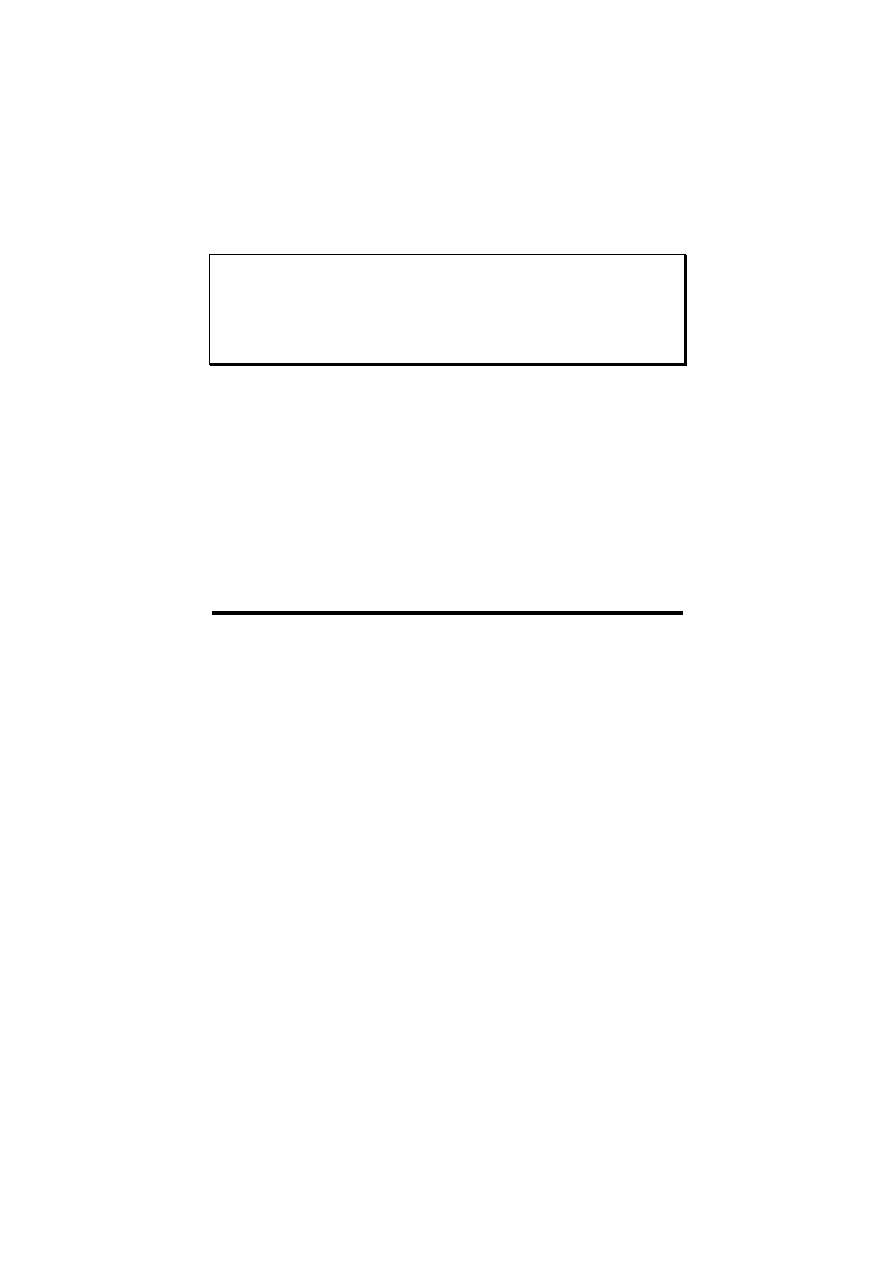
Konfigurowanie drukowania TCP/IP
557
7. Klikamy
Yes
, aby system uruchomić ponownie.
Uwaga: Autor przekonuje nas, iż można obyć się bez ponownego
uruchamiania NT po zainstalowaniu usługi drukowania TCP/IP
(o ile tylko w tym samym czasie nie instalowano protokołu
TCP/IP). Zawsze był on w stanie, bez uprzedniego restartowania,
uzyskać poprawnie działającą usługę drukowania TCP/IP.
Jeśli chcemy tylko drukować na zdalnych urządzeniach drukujących
T CP/IP, to instalacja jest już ukończona. Jeśli jednak chcielibyśmy
serwera NT użyć jako serwera drukowania T CP/IP, to trzeba
również uruchomić usługę T CP/IP Print Server. (T emat ten
omówiliśmy szczegółowo w
podrozdziale zatytułowanym
„Przygotowanie NT do przyjmowania zadań drukowania T CP/IP”,
w dalszej części tego rozdziału).
Konfigurowanie NT do drukowania na zdalnej
drukarce TCP/IP lub do kolejki drukowania
Windows NT może drukować na dowolnym urządzeniu, zdolnym do
przyjmowania zleceń LPR w stylu berkleyowskim, opisanych
w RFC 1179. By drukować do serwera drukowania T CP/IP, trzeba
najpierw utworzyć drukarkę (kolejkę drukowania) na serwerze NT
i „powiedzieć jej”, gdzie ma wysyłać zadania drukowania.
Utworzywszy taką drukarkę, NT traktuje serwer drukowania
T CP/IP dokładnie tak samo, jakby był on drukarką podłączoną
bezpośrednio do serwera - poprzez LPT lub podobny port (z
wyjątkiem tego, że zamiast przekazywać zadania drukowania
bezpośrednio do portu LPT , NT przekazuje je poprzez sieć
korzystając z LPR).
Utworzywszy drukarkę NT i podawszy jej adres zdalnego serwera
drukowania T CP/IP, możemy ją udostępnić do współużytkowania,
dokładnie tak, jak każdą inną drukarkę NT . Pozwala to każdemu
komputerowi, mogącemu przesyłać zadania drukowania do danego
serwera NT - z klientami Windows 3.1, Windows 95 i Macintosh
włącznie - drukować do serwera drukowania T CP/IP, posługując się
serwerem NT jako pośrednikiem (nawet wtedy, jeśli klient taki nie
ma zainstalowanego T CP/IP).
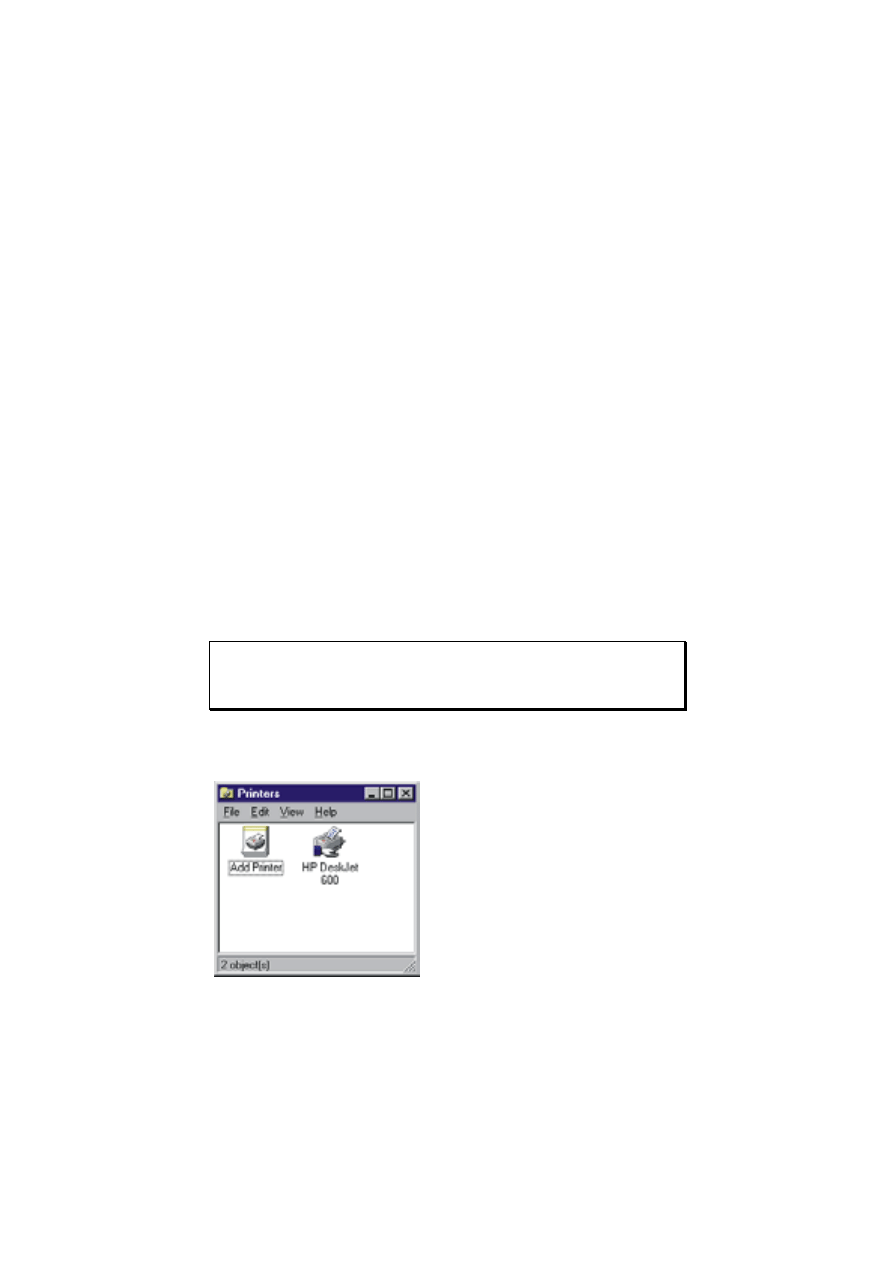
558
Rozdział 13
Jedną z dodatkowych korzyści, jakie uzyskujemy korzystając
z serwera NT jako urządzenia pośredniczącego, jest bezpieczeństwo.
RFC 1179, definiujący drukowanie T CP/IP z pomocą LPR, nie
zawiera żadnego modelu weryfikacji autentyczności użytkowników.
Stąd też, jeśli wszystkich naszych użytkowników skonfigurujemy
tak, by mogli drukować bezpośrednio na drukarce z użyciem LPR,
to nie będziemy w stanie wdrożyć dla niej żadnych realnych
zabezpieczeń. Natomiast tworząc drukarkę NT i
pozwalając
klientom używać jej za pośrednictwem serwera NT , uzyskujemy
pełną funkcjonalność związaną z drukowaniem w NT , włączając
w to inspekcję zadań drukowania i uprawnienia do drukowania na
poziomie użytkownika. Ponadto można zapewnić, iż klienci nie
będą omijać serwera NT , tak konfigurując serwer LPD, by zadania
drukowania przyjmował jedynie z
adresu IP, przypisanemu
serwerowi NT . T en rodzaj filtrowania na poziomie IP wspiera wiele
samodzielnych drukarek sieciowych.
Aby utworzyć drukarkę NT , która skierowane do niej zadania
przekazuje do serwera drukowania T CP/IP, należy wykonać
następujące czynności:
Uwaga: Należy zalogować się jako użytkownik z uprawnieniami
wystarczającymi do utworzenia drukarki - np. jako członek grupy
Administrators, Power Users lub Print Operators.
1. Z menu
Start
wybieramy
Settings
(Ustawienia), a następnie
Printers
(Drukarki). Pojawi się okno
Printers
(rysunek 13.3).
2. Rysunek 13.4 pokazuje, jak utworzyć drukarkę lub podłączyć się
do istniejącej drukarki sieciowej.
Rys. 13.3. Kreator
drukarek ( Create
Printer W izard).
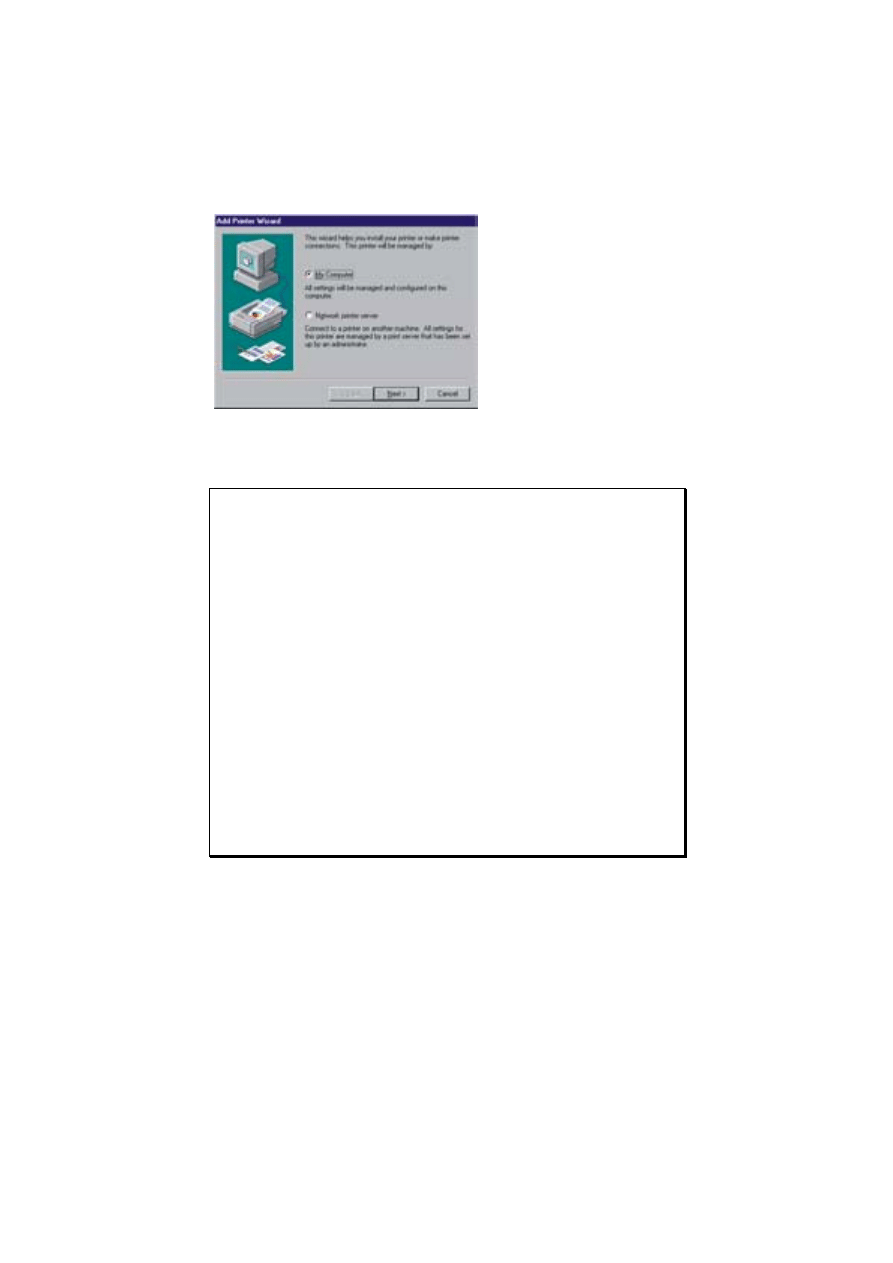
Konfigurowanie drukowania TCP/IP
559
3. Wybieramy opcję
My
Computer
(Mój komputer)
i przechodzimy dalej, klikając
Next
(Dalej).
Uwaga: Może wydać się dziwne, że wybieramy opcję
My Computer
,
choć w istocie podłączamy się do drukarki znajdującej się w sieci.
Opcja dla Network Print Server (Sieciowy serwer drukowania)
działa tylko wtedy, gdy podłączamy się do drukarki udostępnianej
w sieci przez system Windows for Workgroup 3.1x, LAN Manager,
Windows 95 lub Windows NT (dowolne urządzenie drukujące
bazujące na SMB), lub przez serwer Novella, jeśli mamy
zainstalowaną usługę
Gateway Services for NetWare. Gdy natomiast drukujemy do
zdalnej drukarki TCP/IP, musimy utworzyć na naszym lokalnym
komputerze „prawdziwą” drukarkę NT, która będzie
odpowiedzialna za odsyłanie zadań do drukarki sieciowej.
W przypadku samodzielnych drukarek sieciowych, na których
drukujemy używając AppleTalk, DLC lub TCP/IP-owego LPR/LPD,
drukarkę taką trzeba utworzyć w naszym systemie. Z tego właśnie
powodu wybieramy opcję
My Computer
.
4. T eraz musimy określić port, do którego chcemy drukować.
Domyślnie należy użyć któregoś w wylistowanych portów typu
LPT lub COM. Aby określić lokalizację drukarki T CP/IP,
klikamy przycisk
Add Port
(Dodaj port). Spowoduje to
wyświetlenie okna portów drukarki.
5. Z listy dostępnych monitorów drukowania wybieramy
LPR
Port
(tak jak to pokazano na rysunku 13.5) i klikamy
OK
.
Rys. 13.4. Aby
dodać nową
drukarkę, należy
użyć Kreatora
drukarek ( Create
Printer W izard).
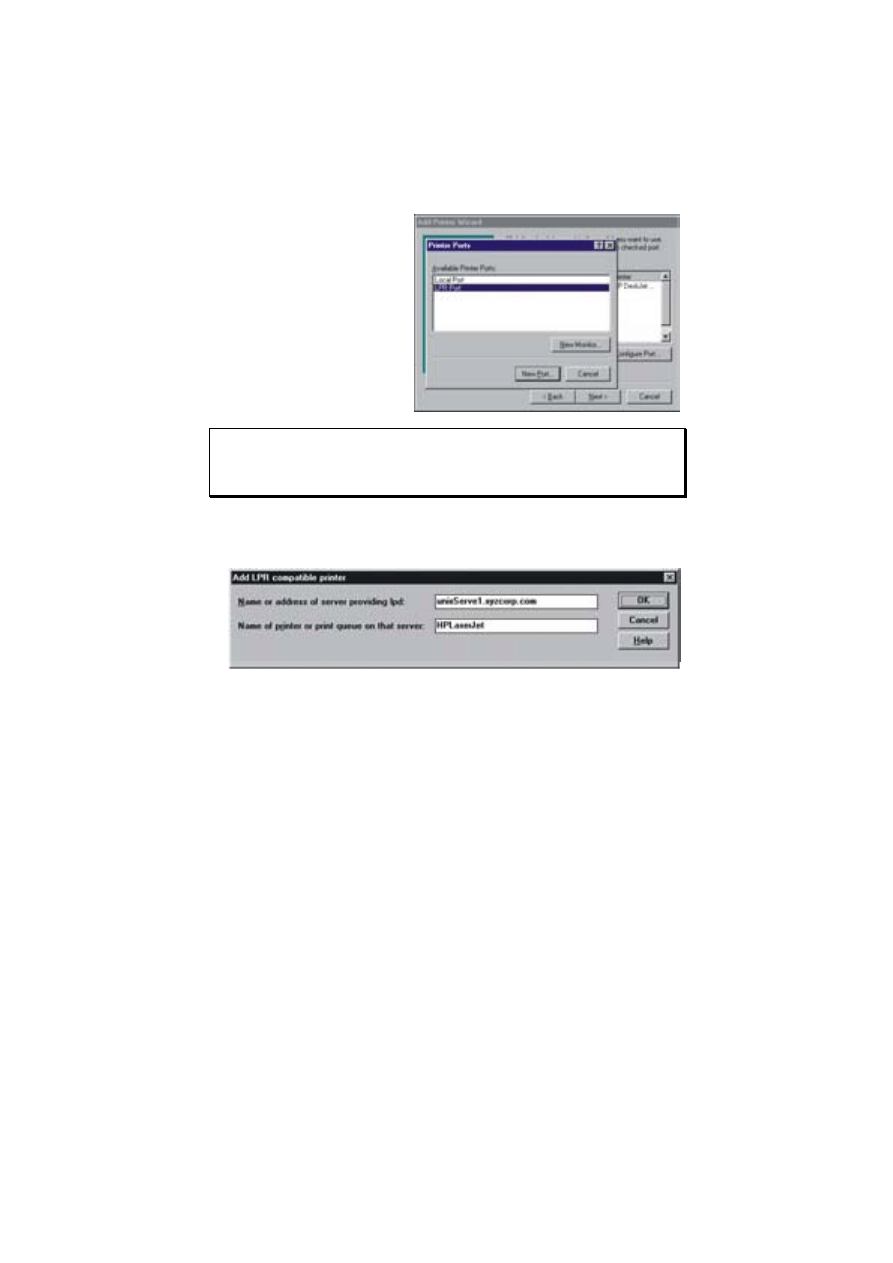
560
Rozdział 13
Uwaga: Jeśli opcja LPR Port nie pojawiła się na liście dostępnych
monitorów drukowania, oznacza to, iż usługa Microsoft TCP/IP
Printing nie została zainstalowana.
6. Pojawi się okno
Add
LPR compatible printer
(Dodaj drukarkę
kompatybilną z LPR), pokazane na rysunku 13.6.
. W pierwszym polu wprowadzamy nazwę hosta lub adres IP dla
komputera, który zapewnia usługę serwera drukowania T CP/IP
(LPD). Jeśli hostem tym jest komputer (taki jak system
unixowy), wpisujemy nazwę DNS lub adres IP systemu UNIX.
Jeśli mamy podłączoną do sieci drukarkę, która bezpośrednio
przyjmuje zadania drukowania LPR, wpisujemy jej adres IP lub
nazwę DNS (jeśli została jej przydzielona).
. W drugim polu wprowadzamy nazwę drukarki - taką, jaka została
zdefiniowana w systemie-hoście. Jeśli serwerem drukowania jest
system UNIX, na którym działa LPD, to wpisujemy tą nazwę
drukarki, jaka obowiązuje w tym systemie. Jeśli hostem jest
drukarka podłączona bezpośrednio do sieci, to odpowiedniej
nazwy należy poszukać w
instrukcji dostarczonej przez
producenta.
Rys. 13.5.
W ybieramy opcję
LPR Port.
Rys. 13.6. W oknie
Add LPR
compatible
printer wpisujemy
adres drukarki
i nazwę kolejki
drukowania.
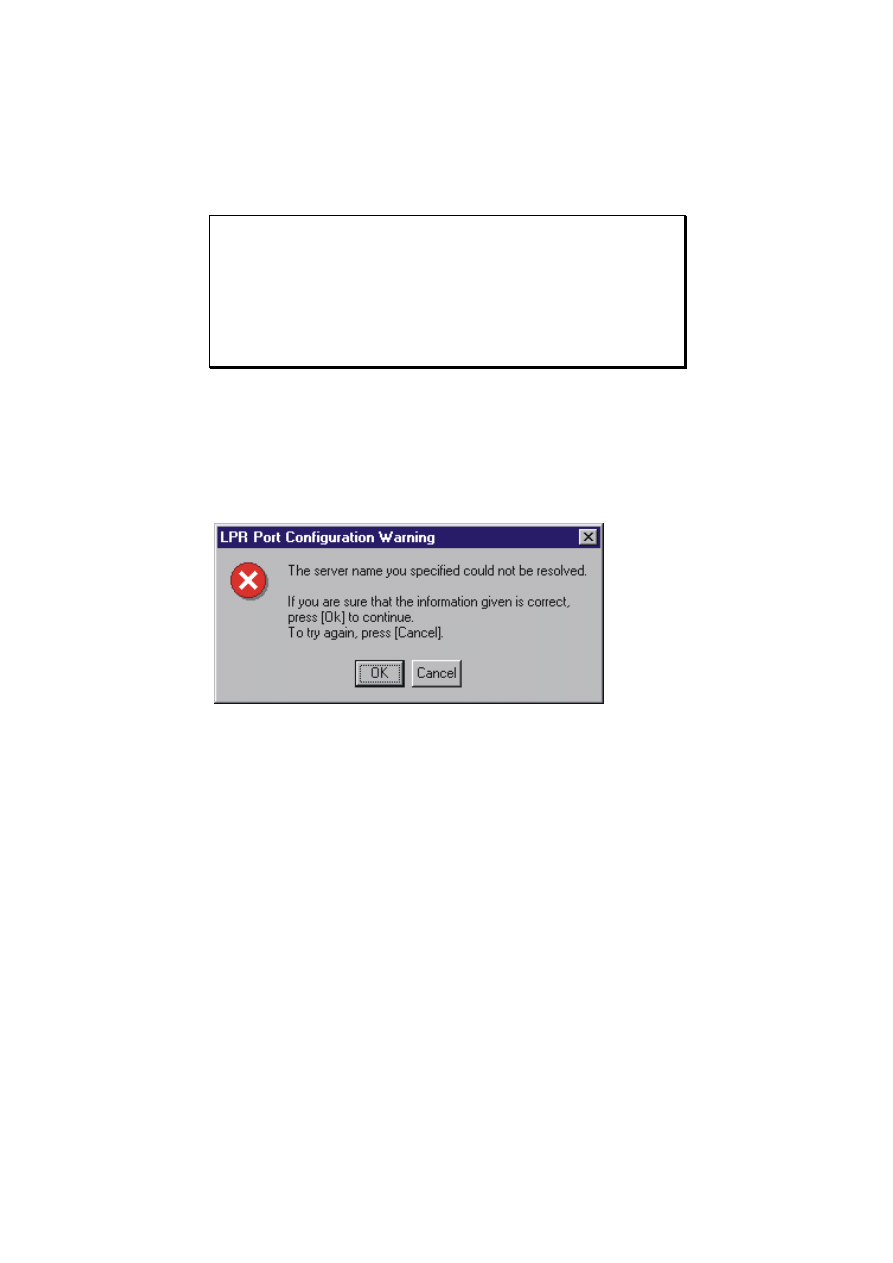
Konfigurowanie drukowania TCP/IP
561
Uwaga: Nic dziwnego, jeśli w tym momencie zaczynamy czuć się
przytłoczeni taką ilością „drukarek”. W
poprzednim akapicie
zostaliśmy poproszeni o wpisanie drukarki istniejącej na serwerze
drukowania LPD. RFC 1179 przewiduje, iż pojedyncze urządzenie
drukujące LPD może obsługiwać wiele drukarek wirtualnych
i fizycznych. Jeśli nie mamy instrukcji do drukarki, możemy pole to
dla próby pozostawić niewypełnione.
7. NT wyśle teraz - do podanej właśnie drukarki - polecenie
testujące LPD. Jeśli test się nie powiedzie, NT wyświetli
ostrzeżenie, że nie mógł ustanowić komunikacji z serwerem LPD
(rysunek 13.7). Jeśli mimo to jesteśmy pewni, iż informacja była
poprawna (może drukarka jest wyłączona), przechodzimy dalej
klikając
OK
.
8. Klikamy
Close
(Zamknij) - aby zamknąć okno
Printer Ports
i powrócić do listy dostępnych portów w Kreatorze dodawania
drukarek (Add Printer Wizard). Identyfikator portu dla serwera
LPD, który właśnie wyspecyfikowaliśmy, powinien pojawić się
na liście dostępnych portów, podobnie jak na rysunku 13.8.
Rys. 13.7. NT
wyświetla
komunikat
o błędzie, jeśli nie
może odnaleźć
podanego mu
serwera LPD.
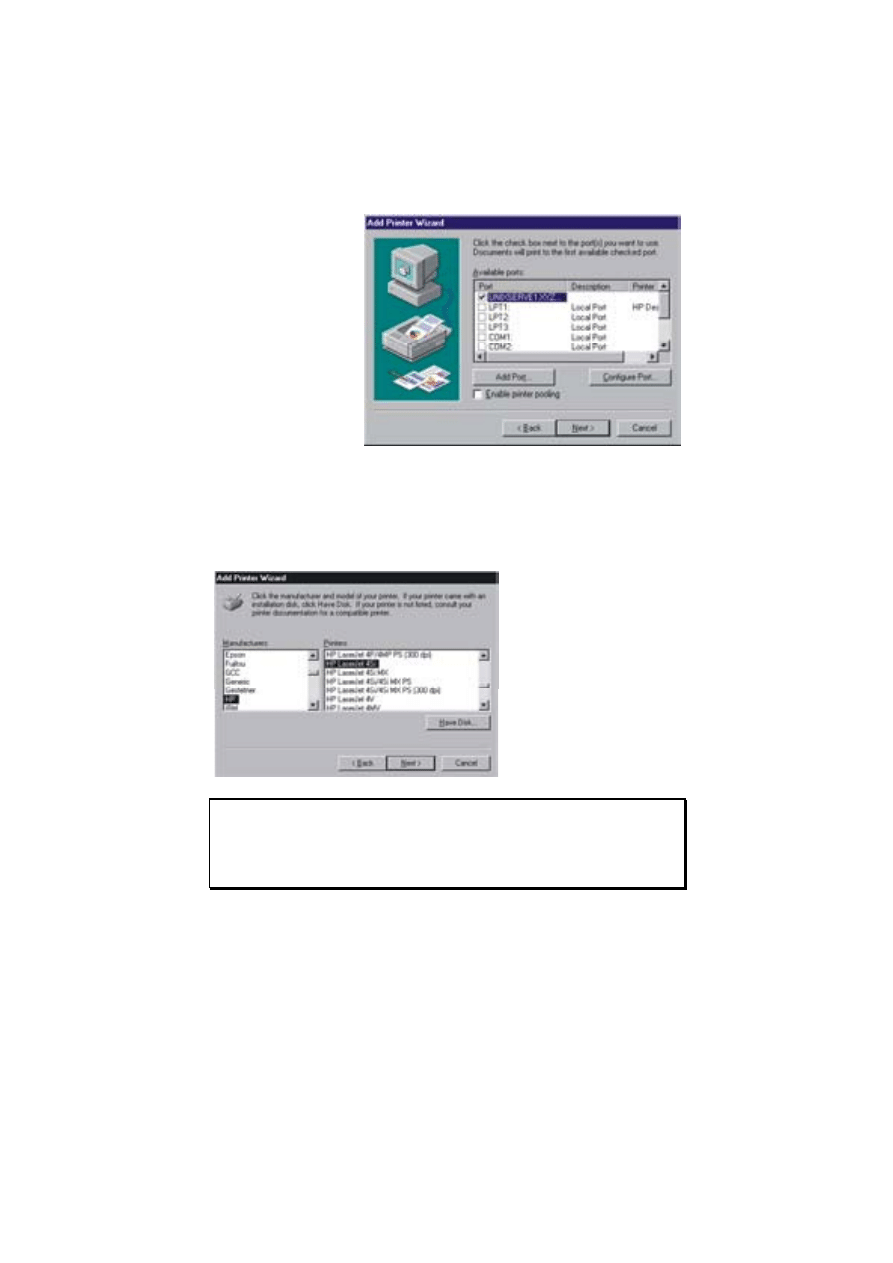
562
Rozdział 13
9. Upewniamy się, że pole opcji obok portu jest zakreślone, po
czym klikamy
Next
.
10. Wybieramy producenta i model odpowiedni dla danej drukarki
(np. HP LaserJet 4Si) - tak, jak pokazano na rysunku 13.9.
Uwaga: Jest bardzo ważne, by poprawnie podać producenta
i model drukarki, gdyż wówczas NT będzie dokładnie wiedział,
jakimi możliwościami drukarka dysponuje i
jak z
nią
współpracować.
11. Nadajemy drukarce nazwę (tak jak to pokazano na rysunku
13.10). Musimy również „powiedzieć” NT , czy chcemy, by
była ona naszą drukarką domyślną. Ponieważ jest to serwer, to
jeśli utworzono już na nim inne drukarki, najprawdopodobniej
wybierzemy
No
.
Rys. 13.8. Nowo
utworzony port
pojawi się
w Kreatorze
dodawania
drukarek.
Rys. 13.9. Trzeba
podać model
i producenta
drukarki.
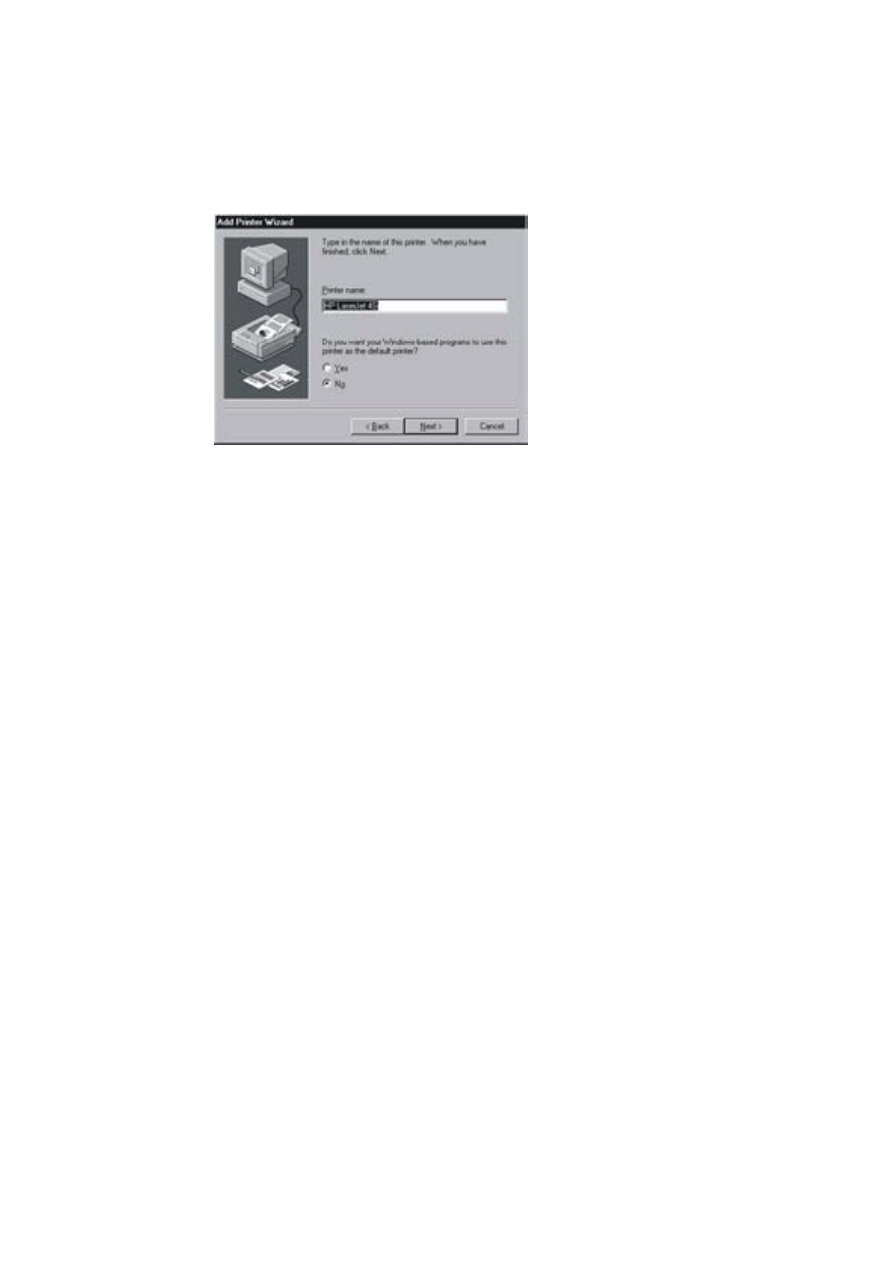
Konfigurowanie drukowania TCP/IP
563
12. Przechodzimy dalej, klikając
Next
,
do ekranu, w którym
określimy, czy drukarka ma być udostępniana w sieci.
13. Klikamy opcję
Shared
(
rysunek 13.11). Podajemy nazwę,
pod którą chcielibyśmy drukarkę udostępniać. Jeśli mamy
klientów MS-DOS lub Windows 3.x, nazwę tę trzeba
ograniczyć do 8 (lub mniej) liter. Jeśli będziemy mieć klientów
Windows 95 lub NT , którzy będą na drukarce tej drukować,
należy wybrać także odpowiednie sterowniki drukarek (które
zostaną zainstalowane).
14. Klikamy przycisk
Next
. Przechodzimy teraz do ekranu, który
zaproponuje wydrukowanie strony testowej. Klikamy
Yes
-
aby wydrukować stronę testową, po czym wybieramy przycisk
Finish
.
15. Zostaniemy teraz poproszeni o nośnik dystrybucyjny serwera
NT . Wprowadzamy pełną ścieżkę dostępu lub - by
zlokalizować niezbędne pliki - klikamy przycisk
Brow se
.
16. Jako ostatni krok procedury NT wyświetli - dla nowo
utworzonej drukarki - okno
Properties
(Właściowości)
(rysunek 13.12).
17. Należy teraz skorzystać z
okazji, aby wpisać wszelkie
komentarze dotyczące drukarki i
jej lokalizacji. Jeśli
chcielibyśmy zmienić harmonogram dostępu, sposób
współużytkowania, zabezpieczenia lub ustawienia sprzętowe,
możemy zrobić to teraz lub (jeśli zajdzie potrzeba) później.
Rys. 13.10.
Drukarce nadaje
się nazwę
i określa, czy przy
drukowaniu
z konsoli ma być
drukarką
domyślną.
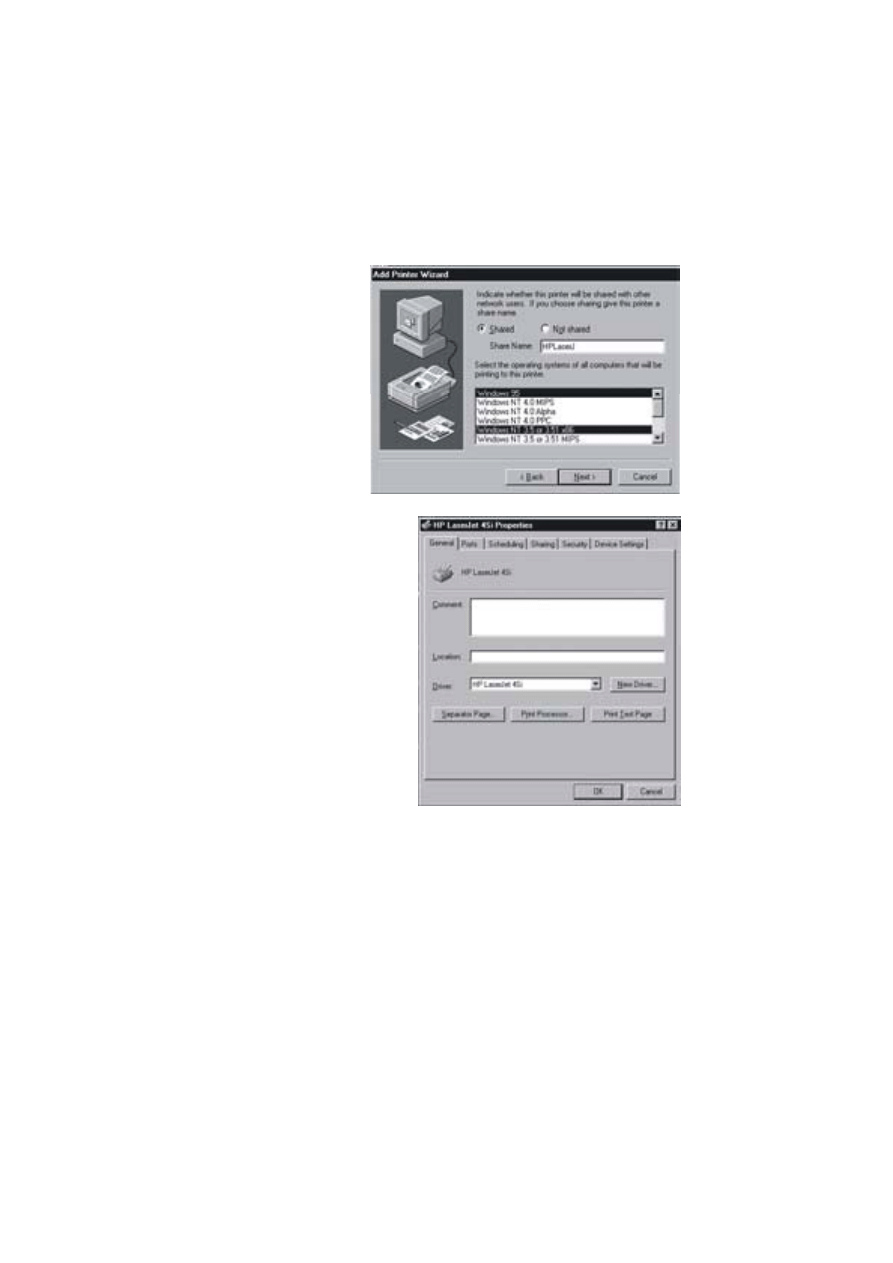
564
Rozdział 13
(Więcej informacji na temat omawianych opcji znajdziemy
w rozdziale 8).
Drukarka, która została właśnie utworzona i udostępniona w sieci,
może przyjąć zadanie drukowania od dowolnego klienta Windows
NT . Oznacza to, że standardowi klienci Windows, inni klienci NT ,
klienci Macintosha i Novella (za pomocą usługi File and Print
Services for Netware) mogą - poprzez serwer NT - drukować na niej
bez żadnych ograniczeń. Siła takiego rozwiązania tkwi więc w tym,
iż tacy klienci nie muszą mieć zainstalowanych narzędzi do
drukowania, bazujących na T CP/IP. (Więcej informacji
o strategiach drukowania podaliśmy w rozdziale 11).
Rys. 13.11.
Nadajemy
drukarce nazwę,
pod którą będzie
współużytkowana,
i wybieramy
sterowniki, jakie
zostaną
zainstalowane na
serwerze.
Rys. 13.12. Gdy
drukarka zostanie
już utworzona,
karty Printer
Properties można
użyć do
modyfikowania
jej ustawień.
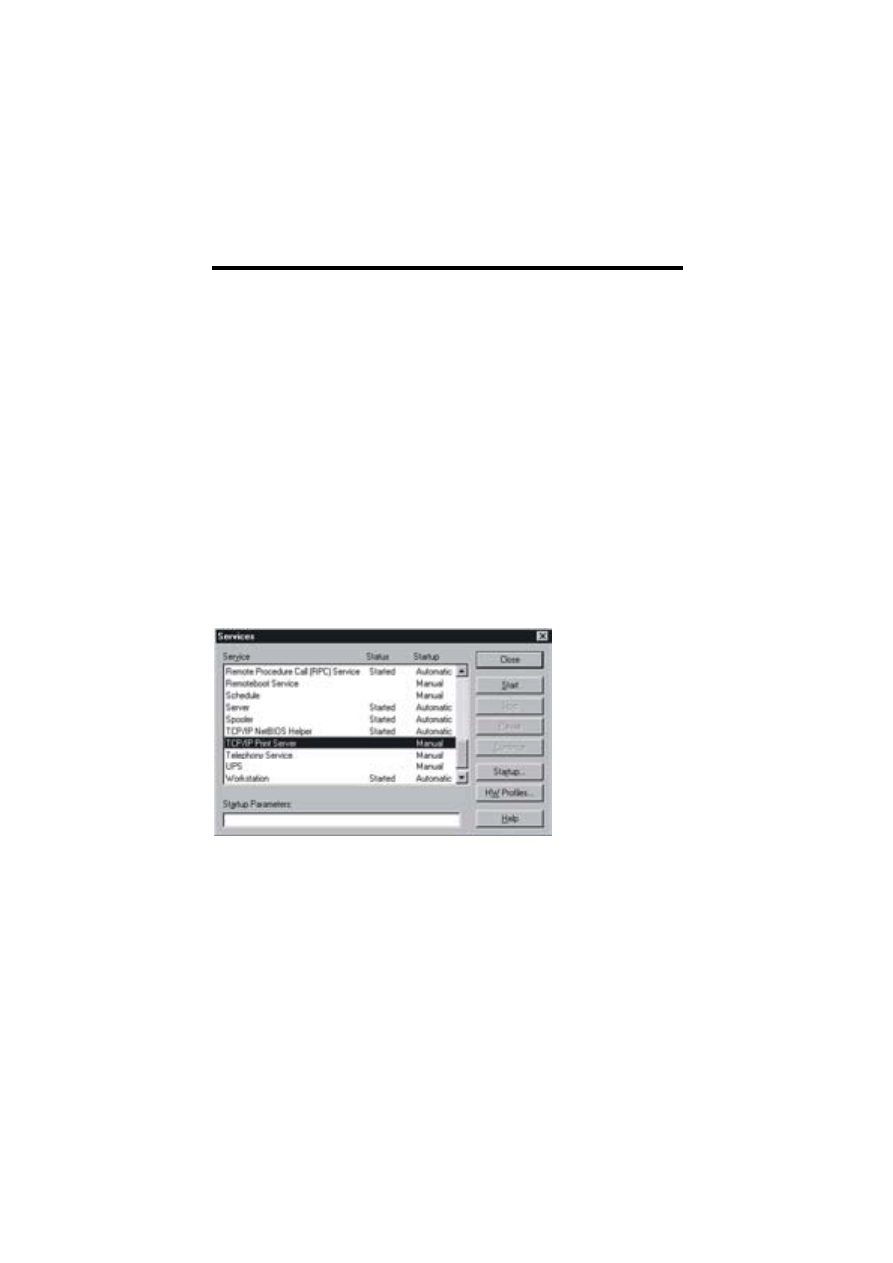
Konfigurowanie drukowania TCP/IP
565
Konfigurowanie NT do przyjmowania zadań
drukowania TCP/IP
Konfigurowanie NT do pracy jako serwer drukowania T CP/IP jest
w
istocie bardzo proste. Aby umożliwić serwerowi NT
przyjmowanie nadchodzących zleceń drukowania T CP/IP z UNIXa
lub innych systemów, wykorzystujących narzędzia drukowania
w stylu berkleyowskiego LPR, należy:
1. Zainstalować usługę Microsoft T CP/IP Printing - w sposób
opisany we wcześniejszej części rozdziału.
2. Zalogować się jako użytkownik z uprawnieniami administracyj-
nymi.
3. Na liście zainstalowanych usług odszukać i kliknąć pozycję
TCP/IP Print Serv er
(
rysunek 13.13).
Jeśli pozycji
TCP/IP Print Serv er
nie ma na liście, musimy się
cofnąć i zainstalować usługę drukowania T CP/IP (wg opisu
przedstawionego wcześniej w tym rozdziale).
4. Kliknąć przycisk
Startup
. Pojawi się okno konfiguracyjne
Serv ice
- dla serwera drukowania T CP/IP.
5. Z grupy opcji
Startup Type
(Rodzaj startu) wybrać
Automatic
(wg rysunku 13.14) oraz
OK
.
W rezultacie serwer drukowania T CP/IP startować będzie auto-
matycznie, po każdym uruchomieniu Windows NT .
Rys. 13.13.
Usługą TCP/IP
Print Server
można sterować
z okna
konfiguracyjnego
Services Panelu
sterowania.
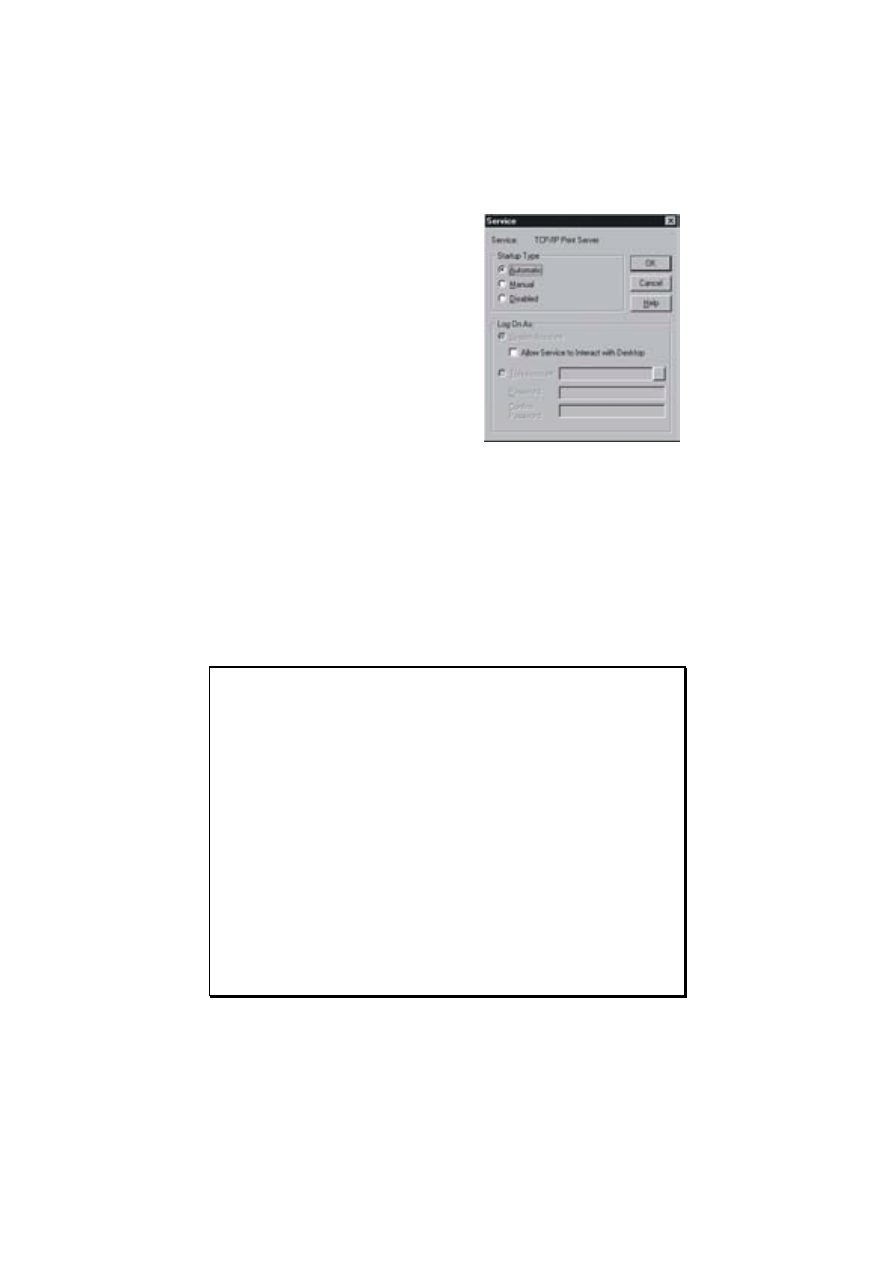
566
Rozdział 13
6. Jeśli chcielibyśmy rozpocząć pracę z serwerem drukowania
T CP/IP jeszcze przed najbliższym restartem Windows NT ,
powinniśmy kliknąć
Start
, co spowoduje natychmiastowe
uruchomienie usługi.
7. Zamknąć okno
Serv ices
i Panel sterowania.
Od tej chwili system może już funkcjonować jako serwer
drukowania T CP/IP, przyjmujący zlecenia drukowania LPR w stylu
berkleyowskim, dla dowolnej drukarki tam (w systemie) utworzonej.
Uwaga: Nie istnieje żaden mechanizm, który pozwalałby usługę
TCP/IP Print Server konfigurować oddzielnie dla każdej drukarki.
Usługa ta współpracuje z wbudowanym kontem
SYSTEM
i nie
można jej tak skonfigurować, by działała w kontekście innego
użytkownika. Ponieważ usługa buforowania wydruków Spooler
działa również pod wbudowanym kontem
SYSTEM
, to nie ma
żadnego sposobu, by uniemożliwić dostęp do usługi serwera
drukowania TCP/IP bez narażania innych ważnych funkcji systemu.
Oznacza to, że jeśli zainstalujemy usługę TCP/IP Print Service, to
każdy będzie w stanie drukować na każdej podłączonej do systemu
drukarce, nie podlegając żadnemu wiarygodnemu nadzorowi lub
ograniczeniom dostępu. Na domiar złego, serwer drukowania
TCP/IP akceptować będzie zlecenia dla każdej drukarki istniejącej
w danym systemie, nawet jeśli nie została ona udostępniona do
współużytkowania (!!).
Rys. 13.14. Serwer
drukowania
TCP/IP
ustawiamy na
start
automatyczny.
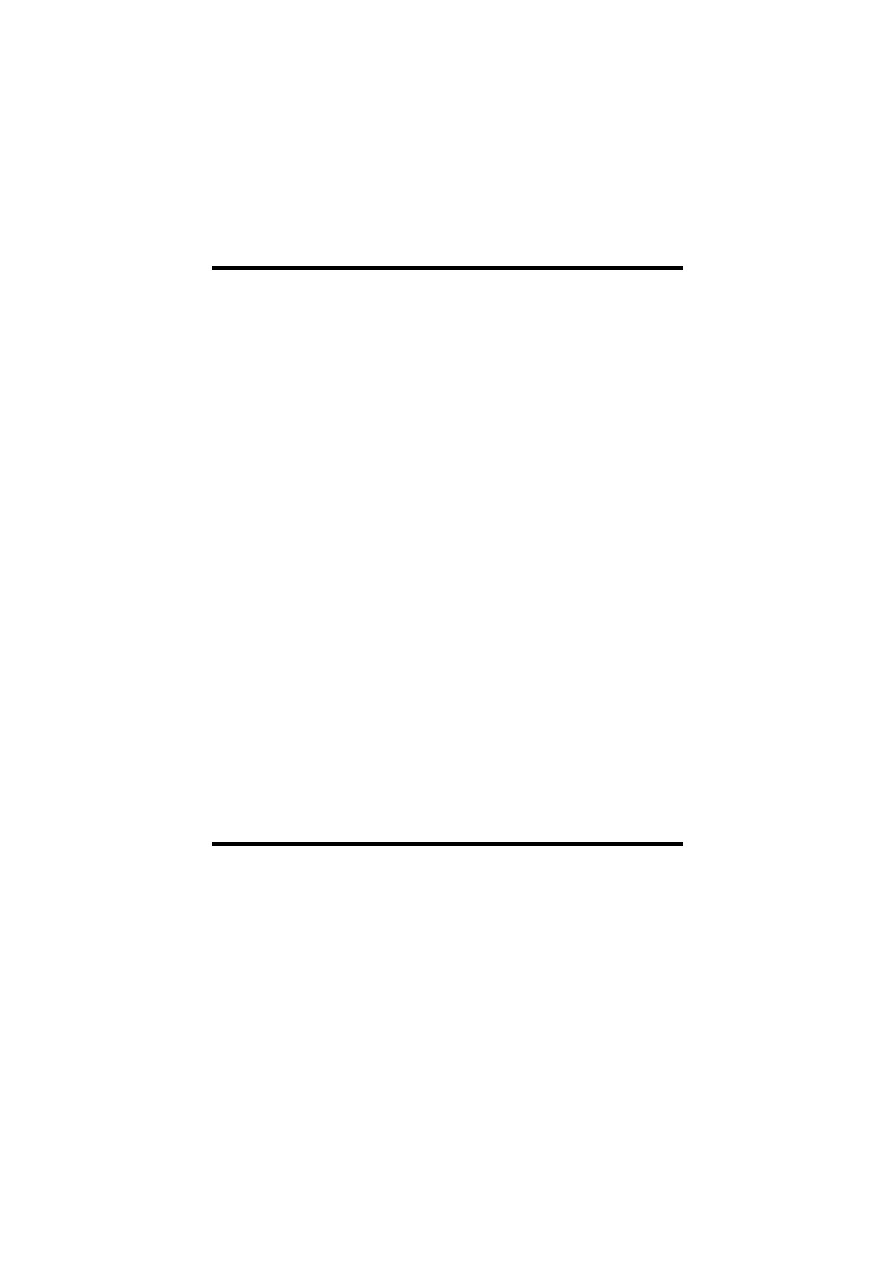
Konfigurowanie drukowania TCP/IP
567
Praca z narzędziami LPR do drukowania na zdalnej
drukarce TCP/IP
Jeśli chcielibyśmy wysłać prosty plik tekstowy do zdalnej drukarki
T CP/IP, na której działa usługa LPD, możemy skorzystać z -
wywoływanej z wiersza poleceń - usługi LPR.
Składnia polecenia LPR jest następująca:
lpr -S server -P printer [ -C Class ] [ -J
Jobname ] filename
-S server
jest nazwą DNS lub adresem IP hosta.
-P printer
jest nazwą drukarki lub kolejki na hoście.
-C Class
określa zawartość strony rozdzielającej dla danej
klasy wydruków.
-J Jobname
definiuje nazwę zadania. Nazwa ta ukaże się, gdy
ktoś wyświetli sobie stan kolejki drukowania na
serwerze drukowania.
filename
jest nazwą drukowanego pliku.
Jeśli chcielibyśmy np. wydrukować plik c:\test.txt na
drukarce o nazwie HPLaserJet, znajdującej się w systemie UNIX
(zwanym unixServer.xyzcorp.com), to musielibyśmy zapisać
następujące polecenie:
lpr -S unixServer.xyzcorp.com -P HPLaserJet
c:\test.txt
Narzędzie LPQ a kontrola stanu kolejki drukowania
TCP/IP
Program narzędziowy LPQ wysyła zapytanie o stan kolejki na
serwerze drukowania LPD. Składnia polecenia LPQ jest tutaj
następująca:
lpq -S s erver -P printer [ -l ]
-S server
jest nazwą DNS lub adresem IP hosta.
-P printer
jest nazwą drukarki lub kolejki na hoście.
-l
żąda podania szczegółowego stanu kolejki.
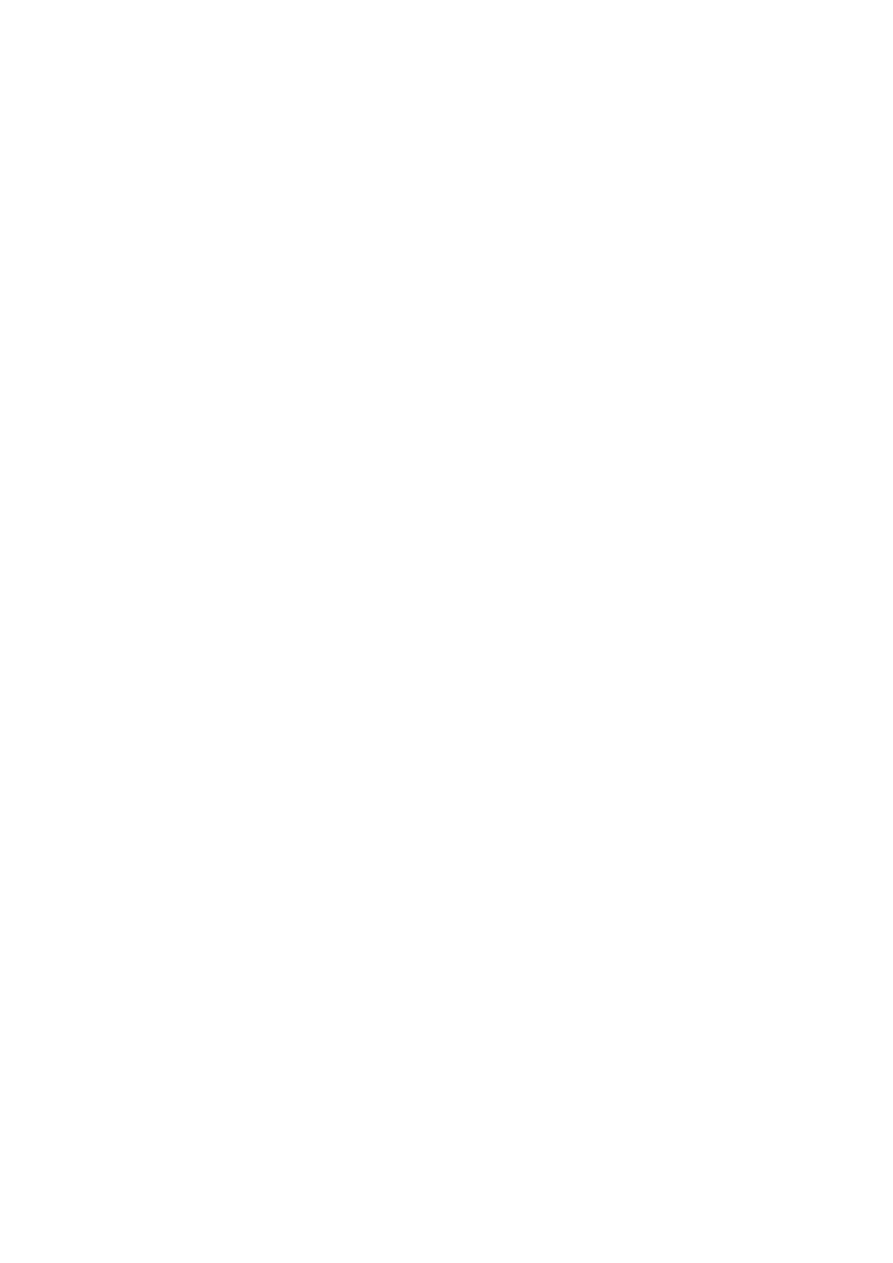
568
Rozdział 13
Większość serwerów LPD ignoruje ten
przełącznik.
Jeśli chcielibyśmy np. poznać stan drukarki o nazwie HPLaserJet na
systemie UNIX, zwanym unixServer.xyzcorp.com,
użylibyśmy takiego polecenia:
lpq -S unixServer.xyzcorp.com -P HPLaserJet
Wyszukiwarka
Podobne podstrony:
14 rozdzial 13 uglpozcs747q2fnc Nieznany
13 rozdzial 13 NSBB2L5SXN4GTHOI Nieznany (2)
14 Rozdziae 13id 15545 Nieznany
14 Rozdział 13 Ciągi i szeregi funkcji
13 rozdzial 13 CPGH6VGICGVO5PQ4 Nieznany (2)
14 RozdziaB 14id 15547 Nieznany (2)
14 Rozdział 13 Ciągi i szeregi funkcji
14 Rozdział 13
13 Rozdziae 12id 14782 Nieznany (2)
14 rozdzial 14 EZYNFXVHACTX7QNC Nieznany
ROZDZIAĹ 13 i 14- koncowka, Studia, Psychologia, SWPS, 3 rok, Semestr 06 (lato), Psychologia Emocji
12,13,14 rozdzial MS
Rozdział 13 i 14, Psychologia rozwojowa, Helen Bee
13 Rozdzial 12 PHHJ6MRRUZXKRYO3 Nieznany
13 rozdzial 12 cyxgxyclvhrmz4yc Nieznany (2)
13 Rozdziae 12id 14782 Nieznany (2)
12,13,14 rozdzial MS
Merry Gentry 05 rozdzial 13 14
więcej podobnych podstron